Die Apple Watch ist ein kleines Wunderwerk am Handgelenk. Insbesondere wenn du ein iPhone verwendest, ist die Smartwatch eine gleichermaßen sinnvolle wie praktische Ergänzung. Größes Manko: Die Akkulaufzeit fällt leider nicht sonderlich üppig aus. Grund genug, sich Gedanken dazu zu machen, wie man den Energiespeicher mithilfe von ein paar Kniffen doch länger verwenden kann. Wir geben dir zehn Tipps, wie du eine längere Nutzungszeit aus deiner Apple Watch herausholen kannst.
1. Always-on-Display ausschalten
Die meiste Energie kannst du sparen, wenn du bei der Apple Watch darauf verzichtest, das Always-on-Display zu nutzen. Denn wenn der Bildschirm dauerhaft eingeschaltet ist, saugt das natürlich den Energiespeicher recht zügig leer. Und das, obwohl du nur sporadisch auf das Display schaust. In der „Watch“-App auf deinem iPhone findest du hinter dem Menüpunkt „Anzeige und Helligkeit“ die Möglichkeit, das ständig eingeschaltete Display zu deaktivieren. Einfach den entsprechenden Schieberegler deaktivieren.
2. Display-Helligkeit anpassen
An gleicher Stelle kannst du in drei Stufen die Helligkeit des OLED-Bildschirms der Apple Watch anpassen. Standardmäßig ist die mittlere Helligkeitsstufe eingestellt. Wenn du auf die niedrigste Helligkeitsstufe wechselst, kannst du die Laufzeit deiner Apple Watch zumindest ein wenig verbessern; und trotzdem in den meisten Situationen noch gut ablesen.
3. Stromsparmodus aktivieren
Nutzt du watchOS 9 kannst du ein weiteres wichtiges Extra nutzen, um deine Akkulaufzeit zu verbessern: den integrierten Stromsparmodus. Einfach den Finger auf den unteren Teil des Apple-Watch-Bildschirms legen und warten, bis das Kontrollzentrum angezeigt wird. Dann nach oben streichen, auf die Taste für die Batterieladung in Prozent tippen und den Stromsparmodus aktivieren. Wichtig: Einige Funktionen der Apple Watch sind bei aktiviertem Stromsparmodus nicht mehr nutzbar.
4. Hintergrundaktualisierung deaktivieren
Was viele Apple Watch Nutzer nicht wissen: Ähnlich wie auf dem Smartphone werden auch jene Apps, die auf der Apple-Smartwatch installiert sind, über eine Hintergrundaktualisierung ständig auf dem aktuellen Stand gehalten. Etwa die Wetter App. Es ist also für zahlreiche Apps in (un)regelmäßigen Abständen eine Datenverbindung aktiv; auch wenn man du die installierten Apps gar nicht aktiv verwendest. Je mehr Apps man installiert hat, desto mehr kann sich dies negativ auf die Akkulaufzeit auswirken. Aber: Für jede auf der Apple Watch installierte App kannst du die Hintergrundaktualisierung über die Watch-App ausschalten oder sie bei Bedarf auch komplett deaktivieren. („Allgemein“ > „Hintergrundaktualisierung“)
5. Display aktivieren durch Armheben ausschalten
Als Träger der Apple Watch ist dir sicherlich schon aufgefallen, dass sich deine Armbanduhr teilweise auch dann einschaltet, wenn sie es gar nicht müsste. Bei unbedachten Handbewegungen zum Beispiel. Oder immer dann, wenn du dein Handgelenk in Richtung deines Blickfeldes drehst. Doch jedes Mal, wenn sich das Display der Apple Watch aktiviert, knabbert das auch an deinem Energiespeicher. Helfen kann es da, die Display-Aktivierung beim Armheben zu deaktivieren. Über die „Watch“-App auf dem iPhone geht das über die Menüpunkte „Allgemein“ > „Display aktivieren > Schieberegler bei „Durch Armheben“ deaktivieren.
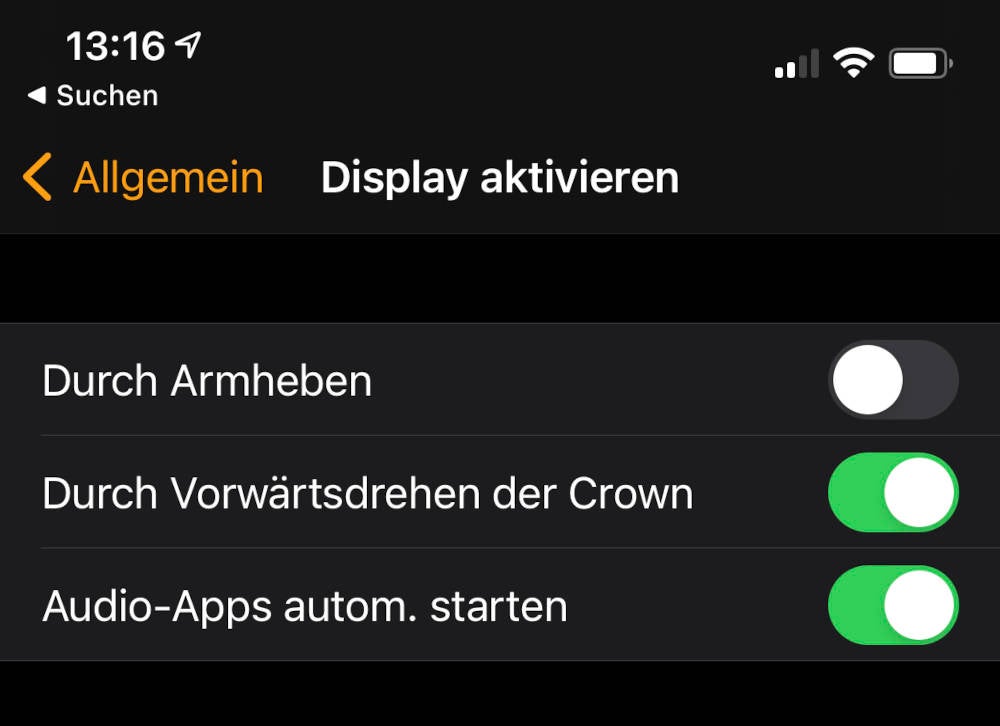
6. Akkuschonende Watch Faces nutzen
Einer der großen Vorteile einer Smartwatch: Das Design lässt sich in Windeseile anpassen. Wenn dir ein Ziffernblatt nicht mehr gefällt, kannst du es in wenigen Augenblicken wechseln und deiner Uhr so ein komplett neues Aussehen spendieren. Allerdings: Je bunter das Ziffernblattdesign ausfällt, desto größer ist die Wahrscheinlichkeit, dass auch der Akku entsprechend stärker belastet wird. Die Grundregel lautet: Je minimalistischer (und schwarzer) dein gewähltes Watch Face ausfällt, desto mehr schonst du deinen Uhren-Akku. Vor allem animierte Ziffernblätter saugen ordentlich am Energiespeicher und gilt es zu Gunsten einer längeren Akkulaufzeit zu vermeiden.
7. Benachrichtigungen einschränken
Ein weiterer großer Mehrwert einer jeden Smartwatch: die Spiegelung von Benachrichtigungen vom Smartphone direkt ans Handgelenk. Egal ob WhatsApp, Facebook Messenger oder Eilmeldungen deiner Lieblings-Nachrichten-App, du kannst dich über alles informieren lassen, was dir wichtig ist. Doch musst du wirklich jede Eilmeldung direkt auch auf der Apple Watch lesen? Reicht es nicht aus, gewisse Dinge zu einem späteren Zeitpunkt nur auf dem Smartphone zur Kenntnis zu nehmen. Schließlich vibriert die Apple Watch bei jedem (!) Nachrichteneingang am Handgelenk. Und ja, auch das zehrt am Akku. Deswegen am besten die Benachrichtigungen passend einschränken. Möglich ist das über die Watch-App unter dem Menüpunkt „Mitteilungen“. Und zwar für jede einzelne App, die auf der Apple Watch installiert ist. Beachte hauptsächlich die zum Teil ellenlange Liste in der zweiten Displayhälfte, in der du die vom iPhone gespiegelten Benachrichtigungen an- und abwählen kannst.8
8. Flugmodus nutzen
Ein weiterer Tipp für eine längere Akkulaufzeit: Immer dann, wenn du deine Apple Watch nicht benötigst, solltest du sie in den Flugmodus versetzen. Das kann zum Beispiel nachts wenn du schläfst oder auch während einer längeren Autofahrt der Fall sein. Denn am Steuer solltest du dich ja ohnehin nicht ablenken lassen. Versetzt du deine Uhr in den Flugmodus, werden alle stromfressenden Datenverbindungen unterbrochen. Du erhältst dann auch keine Benachrichtigungen mehr. Du kannst in den Flugmodus-Einstellungen auf Wunsch aber auch hinterlegen, dass immer eine WLAN-Verbindung aktiv bleiben soll. Das wiederum knabbert aber natürlich wiederum am Energiespeicher.
9. WLAN / Mobilfunk ausschalten
Apropos WLAN: Auch eine dauerhaft aktivierte WiFi-Verbindung kann deinen Apple-Watch-Akku belasten. Gleiches gilt für analog bei der LTE-Variante der Apple Watch für die Mobilfunk-Schnittstelle. Du kannst die WLAN- und LTE-Verbindung über das Schnellstart-Menü deaktivieren. Streiche dafür auf deiner Apple Watch von unten nach oben über das Display und wähle die (beiden aktiven) Datenverbindung(en) einfach ab.

10. Pulsmesser ausschalten
Ein weiterer wichtiger Punkt, an dem du ordentlich in die Schonung deines Apple-Watch-Akkus eingreifen kannst, findet sich bei der Deaktivierung der Pulsmessers. Du kannst die fortwährende Pulsmessung in der Watch-App unter „Datenschutz“ > „Herzfrequenz“ kurzerhand ausschalten. Dann funktioniert aber auch die manuelle Pulsmessung nicht mehr. Und auch die EKG-Funktion steht nicht länger zur Verfügung.
11. Unnötige Apps deinstallieren
Achte nach Möglichkeit außerdem darauf, dass du auf deiner Apple Watch nur Apps installierst, die du wirklich benötigst. Denn jede App knabbert ein wenig mehr an der Akkulaufzeit der Apple-Uhr.
12. Updates installieren
Last but not least wichtig: Installiere regelmäßig die von Apple bereitgestellten Software-Updates. Dann bist du nicht nur immer auf dem Laufenden, was neue Funktionen für die Uhr betrifft, sondern profitierst auch mit Blick auf die Akkulaufzeit von wichtigen Optimierungen, die Apple-Entwickler in die watchOS-Firmware implementieren.
Das alles reicht dir nicht? Dann aktiviere doch einfach die Gangreserve. Die Apple Watch zeigt dann allerdings nur noch die Uhrzeit an, alle anderen Funktionen werden deaktiviert. Beenden kannst du die Gangreserve, indem du die Seitentaste lange gedrückt hältst. Die Apple Watch startet dann neu und du kannst nach dem Reboot wieder auf die volle Funktionsvielfalt zugreifen.
Hinweis: Dieser Ratgeber wurde erstellt auf Basis von watchOS 8.3. Mit jedem Update, das Apple für seine Apple Watch Firmware verteilt, kann sich an den oben beschriebenen Punkten etwas ändern. Wir sind aber bemüht, die Tipps und Tricks stets auf einem aktuellen Stand der Dinge zu halten. Solltest du wider Erwarten doch eine Diskrepanz entdecken, zögere bitte nicht, uns ein passendes Feedback zukommen zu lassen.







Euer Tipp zum Stromsparen heißt also die Apple Watch als Smartwatch unbrauchbar zu machen (Deaktivierung der Pulsmessers, WLAN- und LTE-Verbindung deaktivieren). Da habt ihr aber den ultimativen Stromspartipp vergessen: Ausschalten! Junge, dann hält der Akku Wochen.
Ich fands hilfreich. Danke.